有了下面这个PowerPoint2025中设置文本背景填充效果教程,不懂PowerPoint2025中设置文本背景填充效果的也能装懂了,赶紧get起来装逼一下吧!
【 tulaoshi.com - PowerPoint 】
在PowerPoint幻灯片设计制作中,如何将文本的填充效果设置为变色龙那样,可以随着背景的不同而改变呢?可能很多人一时都不知道从哪里下手,那么,这节课,我就主要来教大家怎么达到这样的效果。
转换文本
选中文字,单击菜单栏--格式--转换,选择弯曲里面的第一种,正方形。

选择性粘贴为图形
①转换完成之后,剪切文字,选择性粘贴。

②在选择性粘贴对话框中,单击图片(增强型图元文件)

取消组合
①单击图片,点击菜单栏--格式--取消Tulaoshi.com组合。

②这时会弹出一个Microsoft PowerPoint警告框,我们选择是。

设置背景填充
①选中文本,单击图片样式旁的按钮,从弹出的设置图片格式任务窗格中勾选幻灯片背景填充。
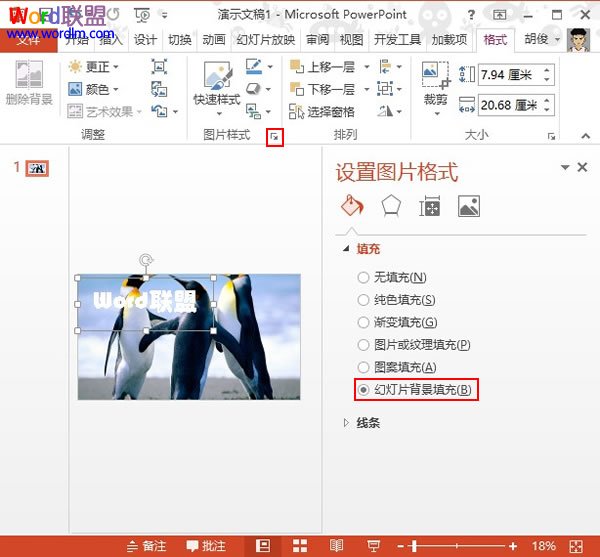
②这样就完成了,我们随意拖动文字,文字背景也会随着变动,总体不影响背景。
(本文来源于图老师网站,更多请访问http://www.tulaoshi.com/powerpoint/)
众所周知,在全屏播放幻灯片的时候,我们会做一些标记,通常情况下都是红色的标记,难道就不能改了吗?当然不是,本次课程就来告诉大家如何修改荧光笔等一些工具的颜色。
①我们在全屏放映幻灯片,右击,弹出菜单,在指针选项中可以选择标记工具。

②要改变颜色,需要进行下面的设置,切换到幻灯片放映选项卡,单击设置幻灯片放映选项。
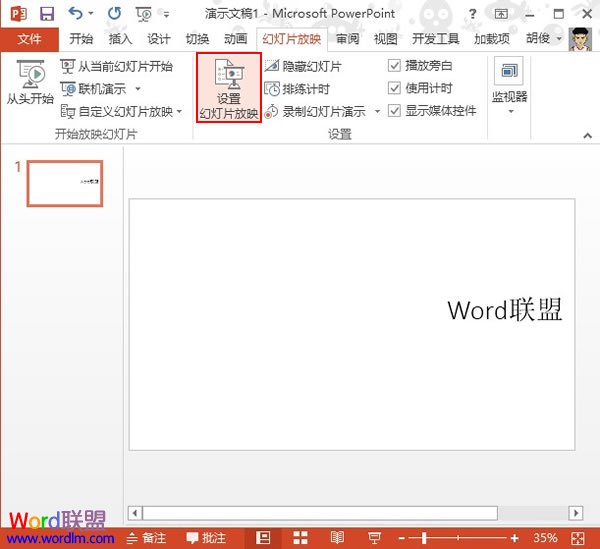
③在设置幻灯片方式界面中,修改绘图笔和激光笔的颜色,默认的有红绿蓝三色可选。

④再返回到主页面,播放幻灯片,进行标记时颜色就变了。
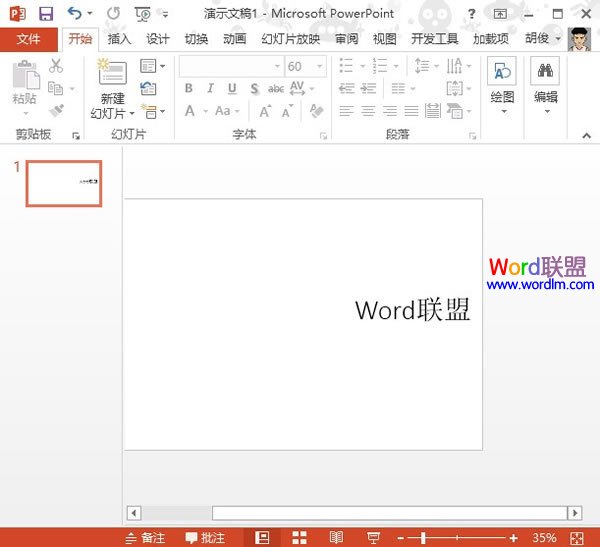
信息检索是一门很有用的课程,一般大学教学中,有些专业就为开这门课程,搜索信新野需要技巧,不能盲目去搜。在PowerPoint2013中,也有着信息检索这个功能,它默认的搜索引擎是bing。
①我们启动PowerPoint2013,单击菜单栏--审阅--信息检索。
(本文来源于图老师网站,更多请访问http://www.tulaoshi.com/powerpoint/)
②右侧弹出信息检索框,我们输入Word联盟几个字,然后选择搜索类型,单击箭头开始搜索。
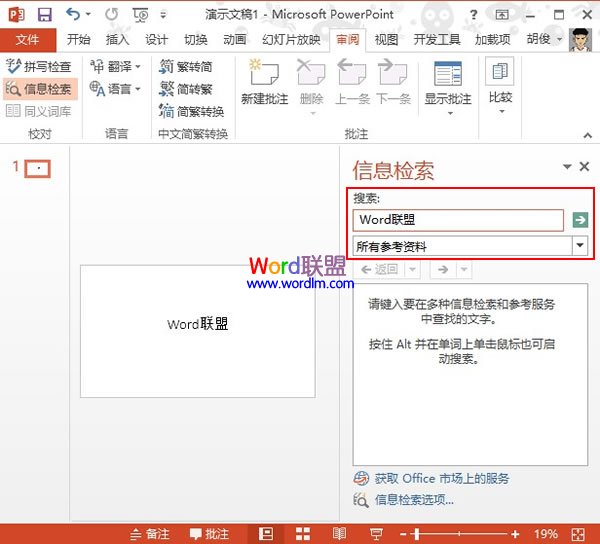
③我选择的是bing搜索,得到下面的搜索结果。
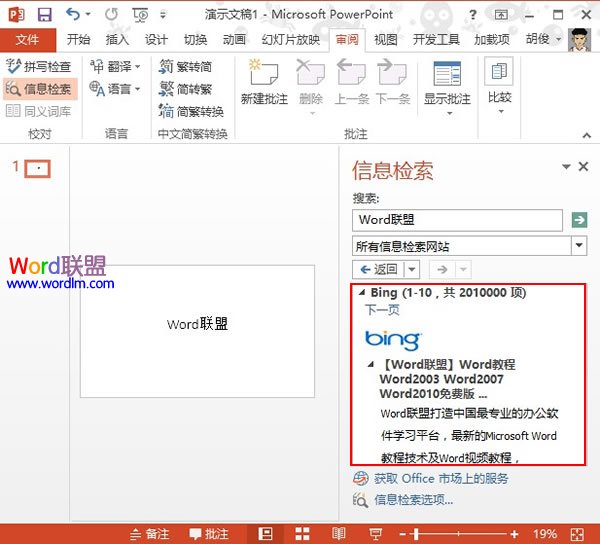
④我们任意打开一个链接,例如我打开的是sina视频,可以看到我们word联盟的许多视频教程。

来源:http://www.tulaoshi.com/n/20160331/2066573.html
看过《PowerPoint2025中设置文本背景填充效果》的人还看了以下文章 更多>>